Bewegtbilder sind Videos, die ich zuletzt überprüft und abgespielt habeWenn Sie Audio aus der Gleichung herausnehmen, haben Sie ein GIF. Jetzt sind GIFs im Internet als Ausdrucksform lächerlich populär und geben der Phrase "Ein Bild sagt mehr als tausend Worte" eine größere Bedeutung, insbesondere wenn Sie Text in das GIF einbetten können, bevor Sie ihn weitergeben . PHHHOTO ist eine kostenlose iOS-App, mit der Sie Foto-GIFs erstellen könnenBewegen von Fotos von der Kamera Ihres Geräts. Es dient nur diesem Zweck, obwohl es einen hübschen kleinen Schwarzweißfilter hat, den Sie auf das GIF anwenden können, bevor es auf Ihrer Kamerarolle gespeichert oder auf Facebook, Twitter und / oder PHHHOTO selbst geteilt wird.
Wenn Sie PHHHOTO verwenden, werden Sie feststellen,Eines der ersten Dinge an der App, die mich ärgerten. Sie werden nach Ihrer Telefonnummer gefragt. Bis heute habe ich Facebook meine Nummer nicht anvertraut, daher stört mich eine zufällige Fotografie-App, die danach fragt. Es gibt leider keine andere Möglichkeit, sich anzumelden und PHHHOTO zu verwenden, und sie versprechen, Sie nicht zu spammen oder Ihre Nummer zu missbrauchen.
Wählen Sie Ihren Standort und geben Sie Ihr Telefon einNummer. Die App sendet Ihnen eine SMS mit einer PIN, die Sie eingeben müssen, bevor Sie mit der Einrichtung Ihres Kontos fortfahren können. Nach Eingabe der PIN wählen Sie einen Benutzernamen und ein Passwort für sich.
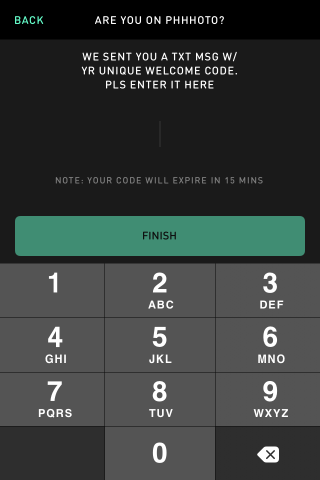
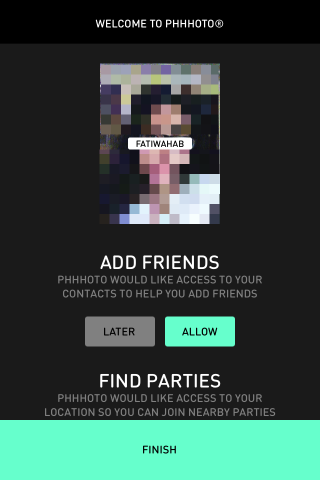
Sobald Ihr Konto eingerichtet wurde, können Sie beginnenFotos aufnehmen. Die App funktioniert sowohl mit der vorderen als auch mit der hinteren Kamera. Sie können ein Bildschirmraster aktivieren, um das Motiv besser zu positionieren und einen 3-Sekunden-Timer einzuschalten. Sobald der Timer abgelaufen ist, müssen Sie Ihr Gerät nur noch auf Ihr Objekt richten (vorausgesetzt, es kann sich von selbst bewegen) und die Punkte auf der rechten Seite des Auslösers beobachten. Jeder Punkt repräsentiert ein einzelnes Foto, das aufgenommen wird. Sobald die App alle benötigten Fotos erfasst hat, wechselt sie automatisch zum nächsten Bildschirm.
In diesem Bildschirm können Sie ein einfach schwarzes und anwendenWeißfilter mit der Bezeichnung "Solo". Wenn Sie das ursprüngliche Aussehen des Fotos beibehalten möchten, überspringen Sie diesen Schritt und tippen Sie auf Weiter. Das ist alles, was Sie tun können, um das Foto zu bearbeiten. Aktivieren Sie auf dem nächsten Bildschirm die Option, mit der Fotos zum Teilen auf Instagram gespeichert werden.

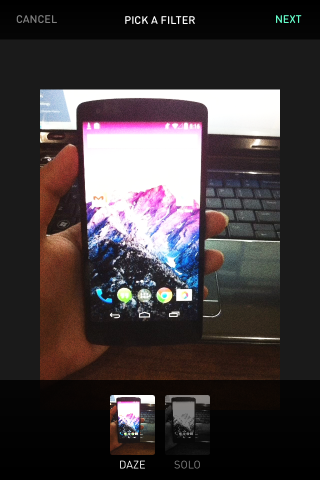
Das resultierende Foto ist schön genug und wird gespeichertim GIF-Format. Die App reagiert eher langsam auf Tippvorgänge und die Bildverarbeitung dauert etwas zu lange, aber am Ende erhalten Sie ein gutes Foto, sodass sich das Warten lohnt.
Installieren Sie PHHHOTO aus dem App Store













Bemerkungen